MS Word是有史以来使用最广泛的格式之一。最好的部分是,Word文件在所有操作系统上以相同的方式查看。这意味着图形完整性保持不变。与PDF格式相比,您可以轻松地集成文本、图像和视频。Word中的文本量可以无限,也可以压缩,以便在需要时轻松传输文件。
如果你想在Mac上将PDF转换为Word,你可以学习一些最佳PDF转换器软件在这篇文章!
第1部分。如何在Mac上将PDF转换为Word
在本节中,我们将与您分享两个离线PDF转Word转换器,它们可以在Mac电脑上完美运行。
1.adobeacrobatpro DC
Adobe根本不需要介绍。它是世界范围内使用最多的PDF文件查看器之一。这意味着如果需要,PDF文档可以直接从其本身进行转换。
该计划有一个完整的套件,以确保在Windows和Mac上轻松和完美地执行与pdf相关的任务。要使用这个程序,您需要遵循后面将解释的步骤。

步骤1。程序安装完成后,您需要点击“打开文件”并选择要转换的PDF文件。
步骤2。选择右边垂直菜单上的“导出PDF”。
步骤3。突出显示下一页的Word选项,然后单击“Export”。转换完成后,选择要保存转换后文件的文件夹。这就完全结束了整个过程。
2.Doxillion PDF到Word转换器
对于Mac转换器,人们必须记住,选择不像Windows用户那么多。出于同样的原因,您需要确保为Mac选择的转换器具有您所寻找的所有功能。
Mac和Windows都支持Doxillion PDF to Word。最棒的是,在两个操作系统之间的转换过程是相同的,这使它成为一个非常可靠的程序。

步骤1。点击“添加文件”下载并安装程序。
步骤2。加载文件后选择输出格式。在这种情况下,它将是.doc或.docx。您还可以选择您所选择的输出文件夹。
步骤3。单击转换。等待进度条完成。完成之后,打开输出文件夹并检查转换后的文件。
第2部分。如何在Mac上在线转换PDF到Word
本节将详细介绍如何使用在线工具在Mac上将PDF转换为Word。
Soda PDF是最好和最可靠的工具之一,它可以用来在Mac上轻松地将PDF转换为Word。该公司还提供了一个可安装的转换器,可以在Mac和Windows上使用。在这一部分中,我们将只关注在线工具,因为它比离线工具更容易使用。

步骤1。移动到在线转换器的主页以启动该过程。
步骤2。点击右上角登录。
步骤3。打开要转换的PDF。然后选择主色带上的转换选项,在这里选择“PDF到Word”转换。
步骤4。确认要执行的操作。转换完成后,文件将自动下载。
第3部分。如何在Windows上将PDF转换为Word
如果你有时需要在Windows上将PDF转换为Word,你应该提供EaseUS PDF编辑器一试。
我最喜欢EaseUS PDF编辑器的地方是它很容易使用,你不需要精通技术就能完成工作。您可以使用这个程序执行各种各样的功能。该项目得到了一家在该领域拥有16年经验的公司的支持。这是一个完整的套件,以满足所有pdf相关的需求。有了这个程序,你可以编辑,管理,保护,和将图像添加到PDF.
特点:
- 转换PDF文件和从格式,如图像,word, PowerPoint, excel
- 根据需要编辑、OCR、合并、打开、压缩和分割PDF文件
- 你可以向PDF添加水印文件,并删除密码,以便访问
- 使用内置的OCR扫描PDF并将其转换为可编辑的文本
在Windows中将PDF转换为Word的详细教程:
步骤1。下载并启动EaseUS PDF转换器,然后点击“打开”和“文件”,将您想要转换为Word的文件导入。

步骤2。接下来,点击左上方工具栏中的“转换”,然后在下拉菜单中选择“To Word”。
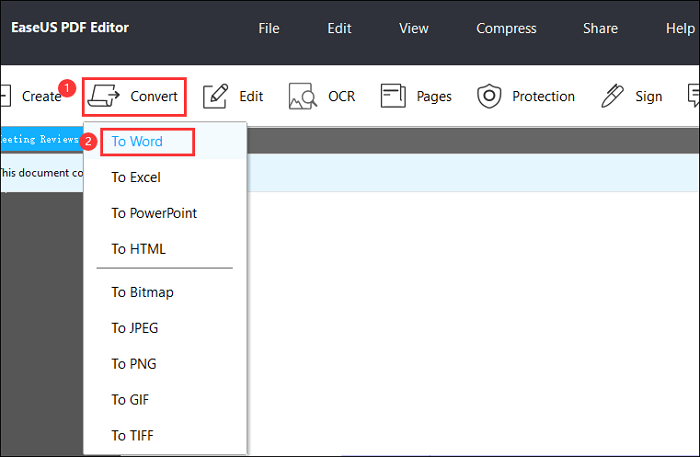
步骤3。等待进程结束。一旦完成,转换后的文件将自动保存在您的计算机上。
底线
在这篇文章中,我们向你介绍了在Mac上将PDF转换为Word的3种简单方法。你更喜欢哪一种?
无论您选择哪种解决方案,请确保根据您的需求选择正确的解决方案。

![如何在线和离线将WPS转换为PDF[2022年完整指南]](http://www.leppardrock.com/pdf/images/pdf-editor/en/related-articles/17.jpg)
![[免费]如何转换PDF到PowerPoint在线和离线](http://www.leppardrock.com/pdf/images/pdf-editor/en/related-articles/15.jpg)


